Valorantエラーを開始できない問題を修正する方法
この記事では、Valorant ユーザーがゲームを実行しようとしたときに発生する「Valorant を開始できません」というエラーを解決しようとします。

Valorant プレイヤーがゲームを開く際に「Valorant を開始できません」というエラーが発生し、ゲームへのアクセスが制限されます。このような問題に直面している場合は、以下の提案に従って解決策を見つけることができます。
Valorant Cannot Start Errorとは?
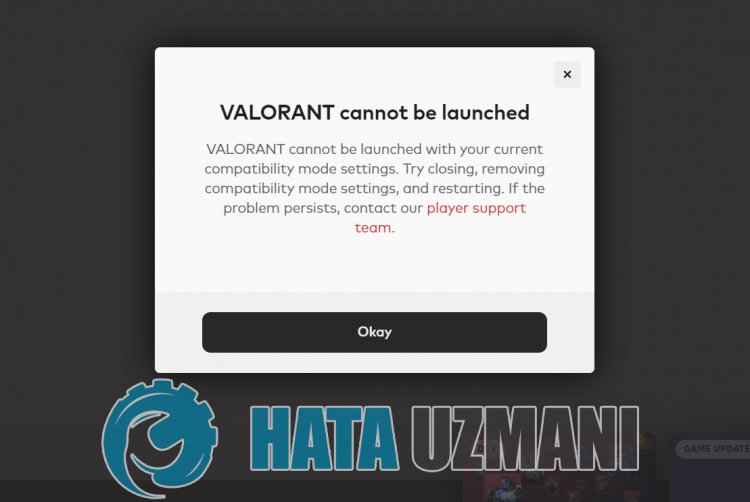
このエラーは通常、ウイルス対策システムがゲーム ファイルをブロックしているために発生します。このため、ウイルス対策プログラムをオフにすることで問題を解決できます。
Vanguard Anti-Cheat システムのクラッシュまたは正常に動作しないことは、一般に、ウイルス対策システムのブロックによって発生する可能性があるシナリオと見なされています。このため、ウイルス対策システムをチェックすることで問題の解決策にたどり着くことができます。
Vanguard Anti-Cheat ソフトウェアがコンピュータの起動時にバックグラウンドでアクティブになっていないため、このようなさまざまなエラーが発生する可能性があります。このため、「VGC」サービスを実行することで、このようなエラーを防ぐことができます。
Valorant を起動できないエラーを修正する方法
以下の提案に従ってこのエラーを修正することで、問題を解決できます。
1-) コンピュータを再起動
コンピュータを通常どおりに再起動すると、ほとんどのエラーを完全に解決できます。 Riot クライアントが再起動された場合、つまりコンピューターが再起動された場合、このエラーの解決策を見つけることができます。このために、コンピューターを再起動し、Valorant を管理者として実行して、ゲームに参加してみてください。
2-) ウイルス対策プログラムをオフにする
使用しているウイルス対策プログラムを無効にするか、コンピューターから完全に削除します。 Windows Defender を使用している場合は、無効にします。このため;
- 検索開始画面を開く
- 「Windows セキュリティ設定」と入力して検索画面を開きます。
- 開いた画面で [ウイルスと脅威の防止] をクリックします。
- メニューの [ランサムウェア保護] をクリックします。
- 開いた画面で [フォルダ アクセスの制御] オプションをオフにします。
この後、リアルタイム保護をオフにしましょう。
- 検索開始画面に「ウイルスと脅威の防止」と入力して開きます。
- 次に、[設定の管理] をクリックします。
- リアルタイム保護を「オフ」にします。
この操作を実行した後、Valorant ゲーム ファイルを例外として追加する必要があります。
- 検索開始画面に「ウイルスと脅威の防止」と入力して開きます。
- ウイルスと脅威の防止の設定で、設定の管理を選択し、除外で選択します選択の追加または削除を除外。
- [除外を追加] を選択し、ディスクに保存されている Valorant ゲーム フォルダを選択します。
このプロセスの後、タスク マネージャーを使用して Valorant ゲームを完全に終了し、Valorant ゲームを再度実行してみてください。問題が解決しない場合は、次の提案に進みましょう。
3-) ファイアウォールを許可する
ファイアウォールが Valorant ゲームをブロックしている可能性があります。これを防ぐには、Windows Defender ファイアウォールからいくつかの強力なアプリケーションを許可する必要があります。
- 検索開始画面で「Windows Defender Firewall」と入力して開きます。
 /p>
/p>
- 開いた画面の左側にある [アプリまたは機能が Windows Defender ファイアウォールをバイパスすることを許可する] をクリックします。
 /p>
/p>
- 開いたメニューで [設定の変更] ボタンをクリックします。
 /p>
/p>
- ボタンをクリックすると、下の [別のアプリケーションを許可] ボタンがアクティブになります。このボタンをクリックしましょう。
 /p>
/p>
- 開いた画面で [参照] ボタンをクリックし、以下にリストしたファイルの場所にアクセスして開きます。
 /p>
/p>
- それでは、私が残したファイルの場所にアクセスして、選択を行いましょう。 C:\Riot Games\VALORANT\live\VALORANT.exe
 /p>
/p>
 /p>
/p>
- 次に、同じようにして次のフォルダを追加します。
- C:\Program Files\Riot Vanguard\vgc.exe
- C:\Riot Games\Riot Client\RiotClientServices.exe
 /p>
/p>
 /p>
/p>
 /p>
/p>
- これらの操作を実行した後、[OK] ボタンを押してコンピューターを再起動します。その後、Valorant Launcher を実行できます。
4-) Vgc サービスをチェック
vgc サービスが原因で、このようなエラーが発生する場合があります。このために、Vgc サービスをチェックすることで問題の解決策にたどり着くことができます。
- 上記の操作を行っても同じエラーが発生する場合は、「C:\Program Files\Riot Vanguard」ファイルにアクセスしてみましょう。 (Fix ゲームのファイル アクセスも C:\ フォルダーにある必要があります。)
- installer.exe プログラムを開いて、削除を実行しましょう。(表示される警告には「はい」と答えましょう)。
- Riot Client アプリケーションをデスクトップで実行してみましょう。
- ランチャーは不足しているファイルをスキャンし、サービス状態で vgc を再インストールして再インストールします。
- スキャン プロセスの準備が整ったら、開始検索バーに「サービス」と入力して開きます。
 /p>
/p>
- 開いた [サービス] ウィンドウで、vgc サービスを見つけてダブルクリックします
- スタートアップの種類を 自動 に変更して、サービスの状態を開始する必要があります。
 /p>
/p>
- この操作を実行すると、サービスのステータスは 実行中 と表示されます
 /p>
/p>
このプロセスの後、コンピューターを再起動してゲームにログインできます。
はい、皆さん、このタイトルの問題は解決しました。問題が解決しない場合は、FORUM プラットフォーム にアクセスして、発生したエラーについて質問することができます。


















